オンライン相談をスムーズに行うための手順をご案内いたします。
1.オンライン相談の予約フォームの使い方
まず、予約カレンダーを使って、オンライン相談の予約を行います。
あらかじめ当方が対応しかねる時間帯は選択肢に出てきません。
ご都合のよい時間帯を選択いただき、必要情報を入力していただくだけで予約が完了します。
- 予約カレンダーにアクセスする
「オンライン相談の日程を調整する」ボタンをクリックします。(下のボタンでもOK)
- 予約カレンダーから日時を選択する
下のような予約カレンダーの画面が開きます。
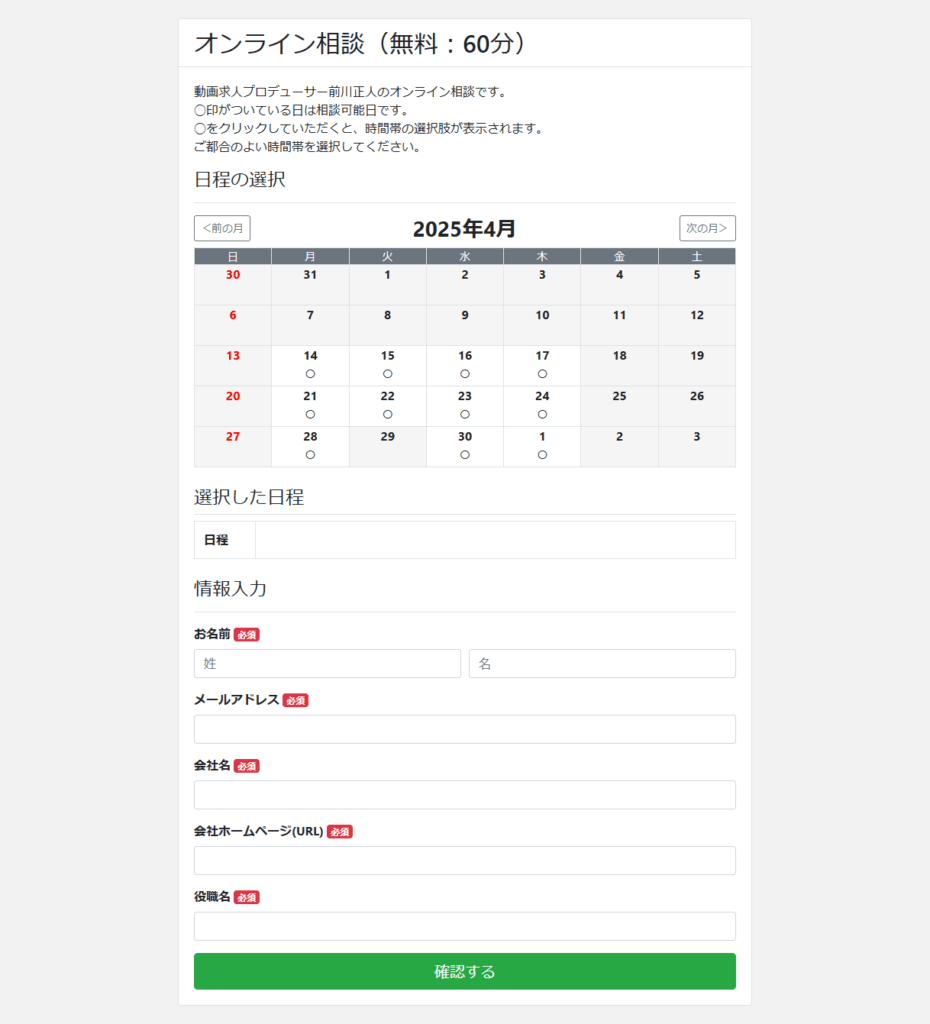
カレンダーに「◯」がついている日が相談可能日です。
ご都合のよい日を選択してください。
時間帯の選択肢が表示されます。
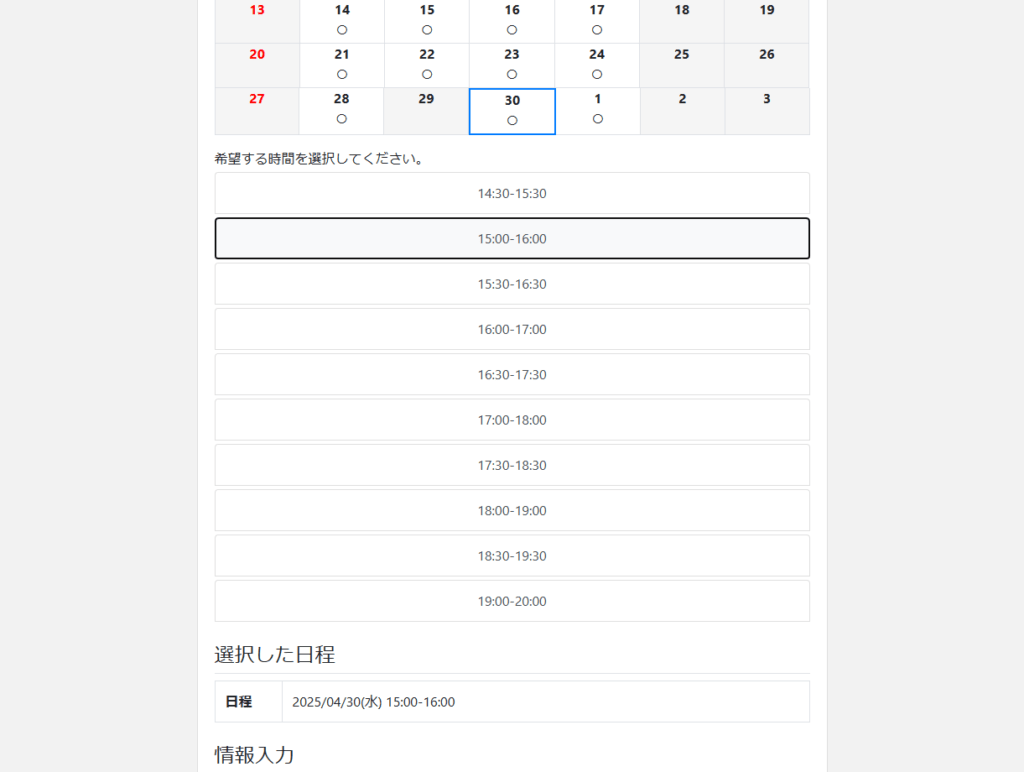
時間帯の選択肢が表示されます。(当方の対応不可能時間帯は表示されません)
ご都合のよい時間帯を選択してください。
- 必要事項の入力
お名前、メールアドレス、会社名など、フォームの指示に従って必要な情報を入力します。 - 「確認する」ボタンをクリック
入力内容を確認し、問題がなければボタンを押して予約を完了させます。
確認画面が出ます。
予約が完了すると、予約確認のメールが届きますので、ご確認ください。
3日前、前日、当日、1時間前にリマインドメールをお送りします。
2. ZOOMミーティングの事前準備
オンライン相談はZOOMを使って行います。
事前に、以下の準備をお願いいたします。
- ZOOMアプリのインストール
初めてZOOMを利用される場合は、ZOOM社の公式サイト(下記)からアプリをダウンロードし、インストールしておいてください。
→ZOOMダウンロードセンター - 必要な機器の確認
パソコンの場合、カメラ、マイク、スピーカーが必要です。
最近のノートPCであれば基本的に装備されています。
もしこれらが内蔵されていない場合は、外付けの機器をご用意ください。 - インターネット接続の確認
安定したインターネット環境であることを確認してください。
Wi-Fiが不安定な場合、通信が途切れないように注意が必要です。 - テストミーティングへの参加
事前にテストミーティングを行い、音声や映像が正しく動作するか確認しておくと安心です。
3. オンライン相談当日のアクセス方法
予約した日時になりましたら、以下の手順でZOOMミーティングに参加してください。
基本的に5分前にはアクセス可能なようにしております。
- 招待リンクをクリック
予約確認メールに記載されたZOOMミーティングのリンクをクリックします。 - アプリの起動
下記のような表示をクリックするとZOOMアプリが自動的に起動します。
起動しない場合は、手動でアプリを開いてください
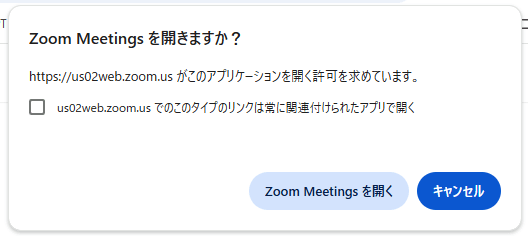
- オーディオへの参加
「コンピューターでオーディオに参加」をクリックし、音声の接続を行います。 - ビデオの開始
必要に応じて、ビデオをオンにして映像を共有します。
以上で、オンライン相談に参加できます。
ご不明な点がございましたら、お気軽にお問い合わせください。
→お問い合わせフォーム


